上节我们说的在Excel2007中快速排序的方法,快速虽然简单,但是实用性很少,今天我们说的在Excel2007中高级排序可以将数据表格按多个关键字段进行排序。即先按某一个关键字进行排序,然后将此关键字相同的记录再按第二个关键字进行排序,依此类推。 在进行自动排序后,可能会遇到该列中有数据相同的情况,如图9-3所示的工作表中,“1500”、“1000”都有两个,“1200”有三个,对于这种相同的数值,用户还可以设置其他条件,以其他列中的数据的大小来确定它们的排列顺序,这就是Excel的高级排序。
下面对以下“工资表”中的“工资”从高到低、“提成”从高到低、“奖金”从低到高的顺序排序为例,介绍高级排序的方法,操作步骤如下:
步骤1 单击选择表格范围内的任意一个单元格,然后单击“数据”功能选项,再单击“排序和筛选”功能组中的“排序”工具按钮,如图1所示。

图1
步骤2 单击“主要关键字”列表框,并在下拉列表中选择字段,如“工资”,然后单击“次序”文本框,选择数据排列方式,如“降序”,再单击“添加条件”按钮,如图2所示。

图2
步骤3 分别单击“次要关键字”及“次序”下面的列表框,以设置第二条件,如图3所示。
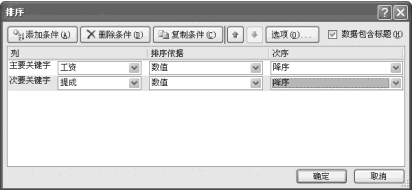
图3
步骤4 再单击“添加条件”按钮,重复步骤3的操作,以设置第三条件,最后单击“确定”按钮,如图4、图5所示。
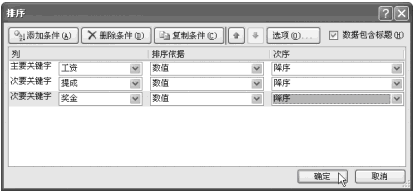
图4
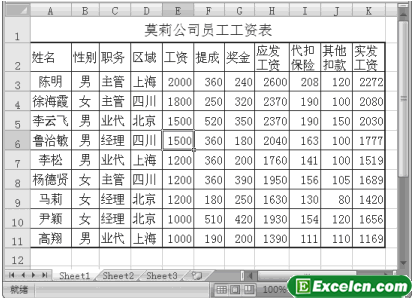
图5
在Excel2007的前面几个版本中,高级排序时,最多只能设置三个条件,但在Excel 2007中高级排序时,最多可以设置六十四个条件,即对六十四列数据同时排序。在“排序”对话框中,单击“删除条件”按钮可以将添加的排序条件进行删除,单击“复制条件”按钮,则可以复制一个与已有排序条件相同的条件。




